Microsoft PowerPoint は、最も人気のあるプレゼンテーション プラットフォームの 1 つですが、それには十分な理由があります。意図したとおりにメッセージを伝えるために、PowerPoint でできることはたくさんあります。
プレゼンテーションに取り組んでいるとき、テキストや画像は必ずしも一般的な形式に従う必要はありません。テキストや画像を回転させてスパイスを効かせたい場合は、それを行うことができます。この記事では、Microsoft PowerPoint でテキストと画像を回転する方法について説明します。
今日のメイク動画
PowerPoint でテキストを回転する方法
PowerPoint プレゼンテーションに命を吹き込む方法を探しているなら、これは簡単な方法です。 PowerPoint でテキストを回転するには、次の手順に従います。
- PowerPoint プレゼンテーションを開きます。
- 選択してテキストボックスを挿入する 入れる をクリックしてから、 テキストボックス .

- マウスをドラッグして、テキスト ボックスを配置する場所に合わせます。
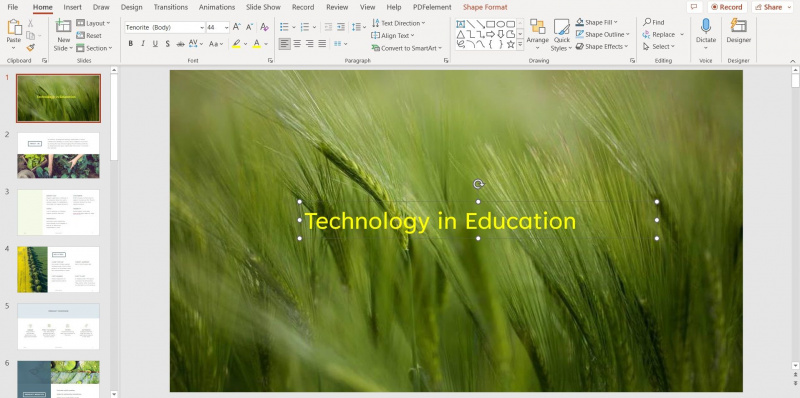
- テキスト ボックスにテキストを入力します。
- クリックしてください 曲がった矢印 をクリックして、目的の位置まで回転させます。
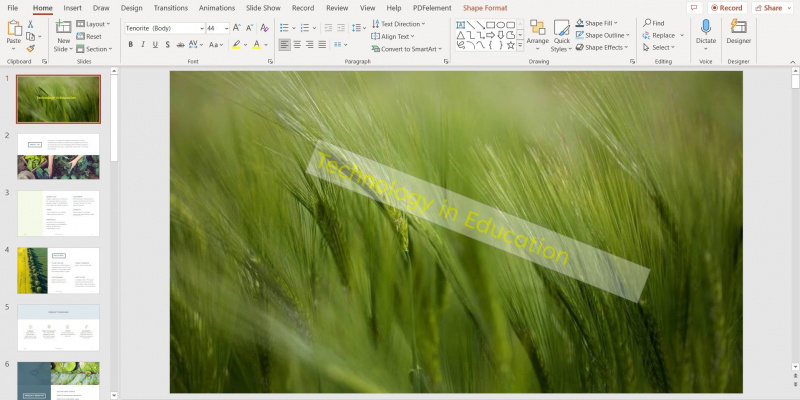
PowerPoint で画像を回転する方法
PowerPoint で画像を回転すると、スライド内のスペースを活用できます。そうすれば、できる 印象的なプレゼンテーションを作成する .プロセスは非常に簡単です。方法は次のとおりです。
xbox360でプロファイルを削除するにはどうすればよいですか
- パワーポイントを起動します。
- クリックで画像挿入 入れる を選択し、 ピクチャー .
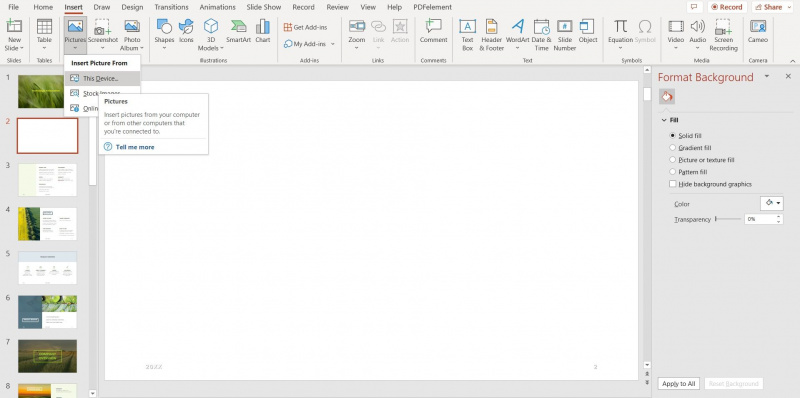
- 画像を挿入する場所を選択します。
- 画像を選択して、 画像フォーマット .
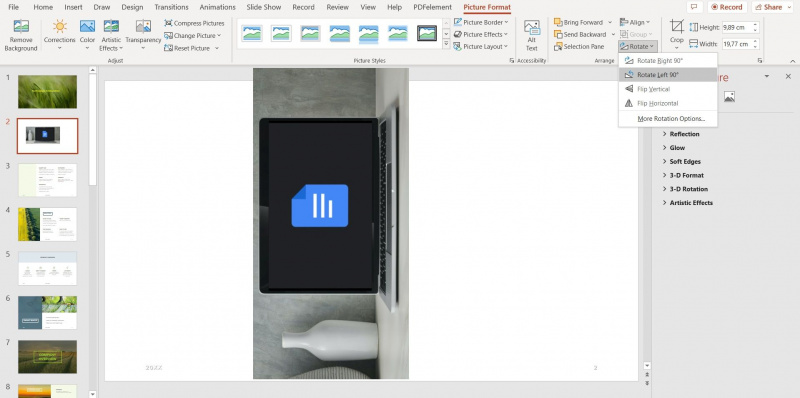
- の中に 整える トップメニューのセクションで、 回転する ローテーション オプションを表示します。
- 達成したい正確な回転角度がある場合は、 その他の回転オプション .
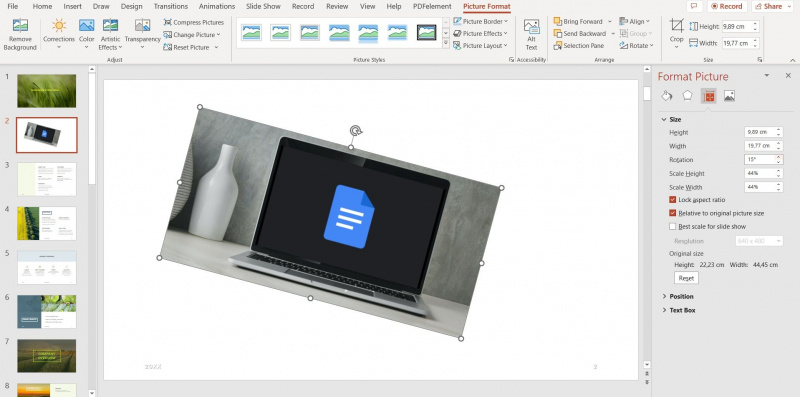
- の矢印を使用します。 回転 右側のボックスをクリックして、画像の角度を調整します。
あなたがしたい場合は パワーポイントで時間を節約 、画像の上にある曲線の矢印をクリックしてドラッグすることで、フリーハンドで回転させることもできます。
魅力的な PowerPoint スライドを作成する
優れた PowerPoint プレゼンテーションを作成したい場合は、テキストと画像を配置する新しい方法を見つけることが役立ちます。幸いなことに、この記事で説明する手順に従って、テキストと画像を回転させてプレゼンテーションに個性を加えることができます。
